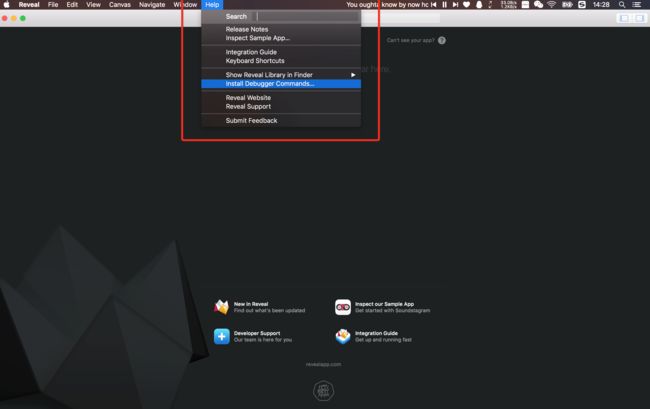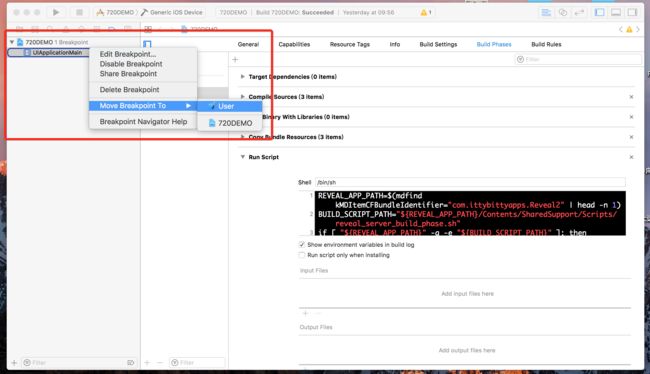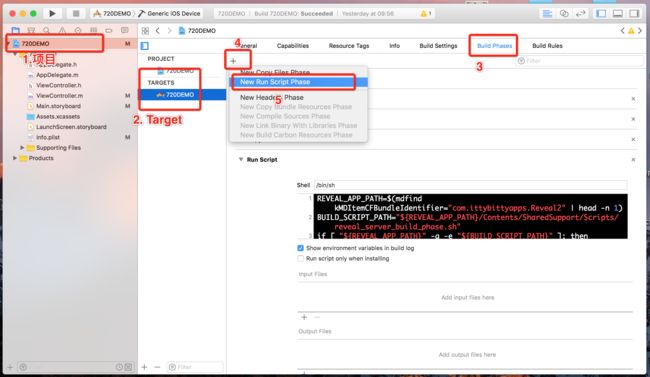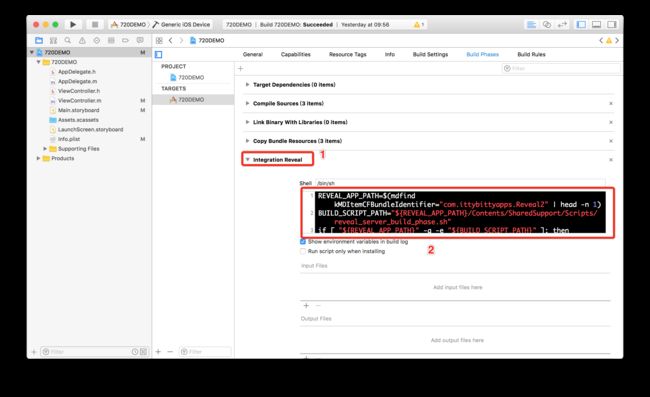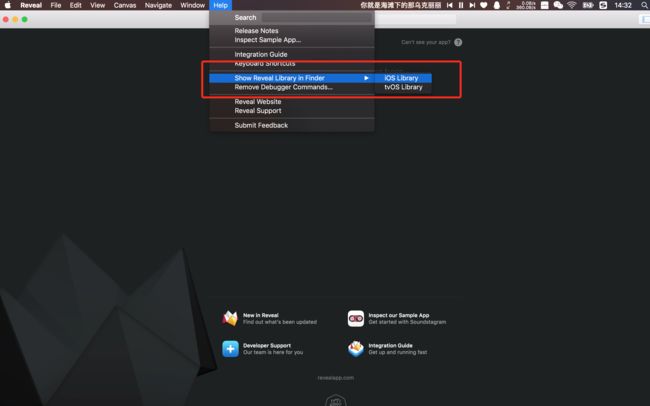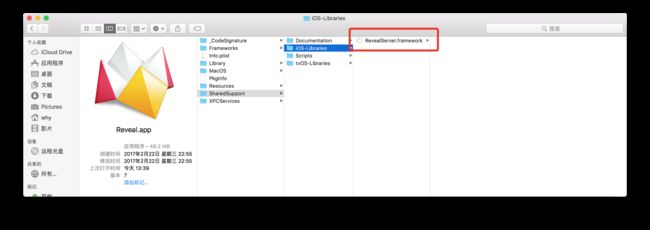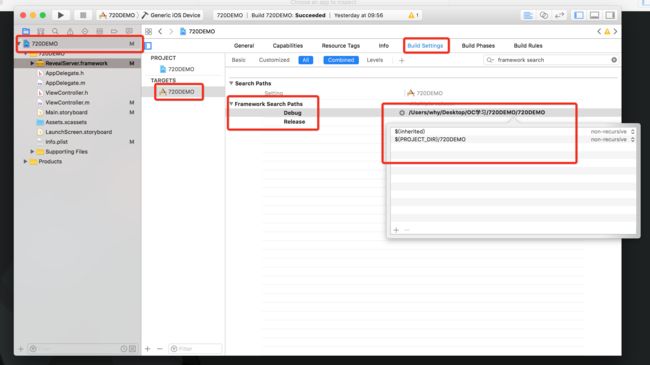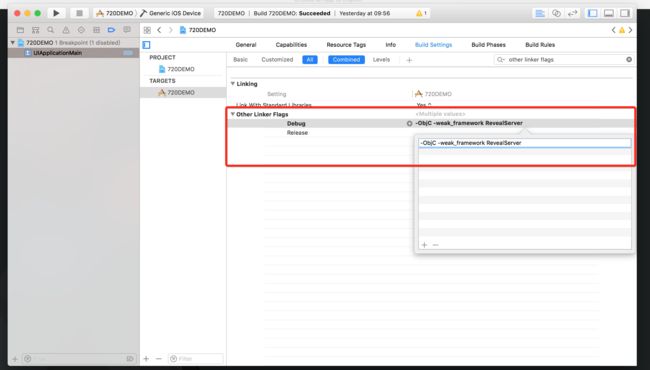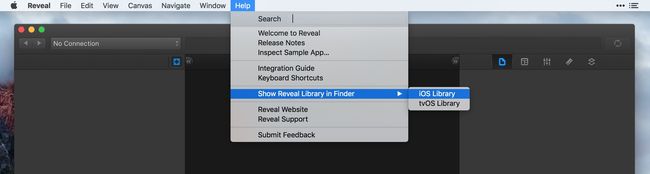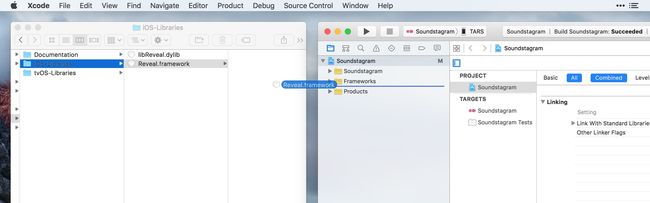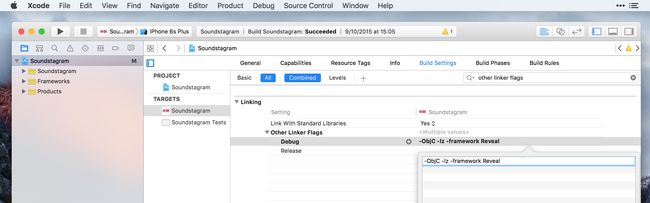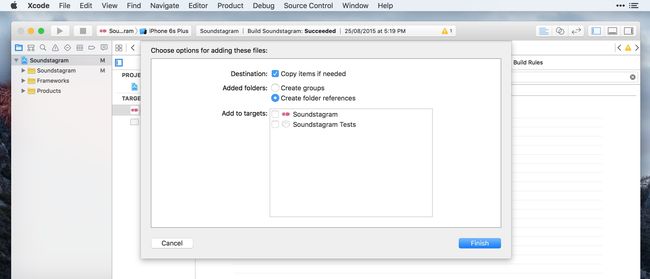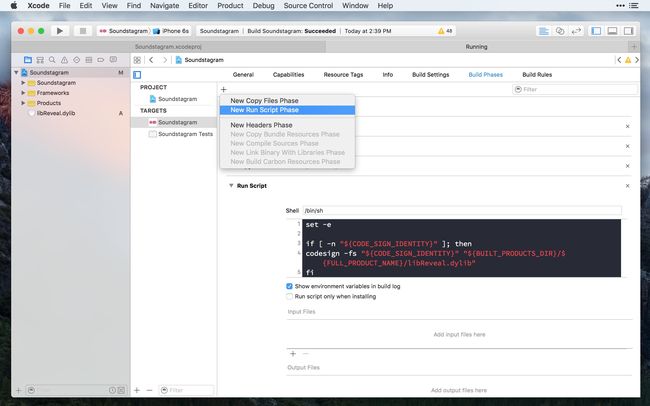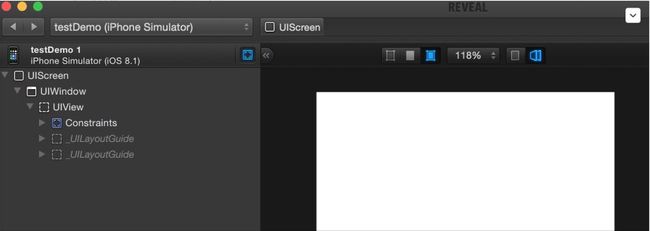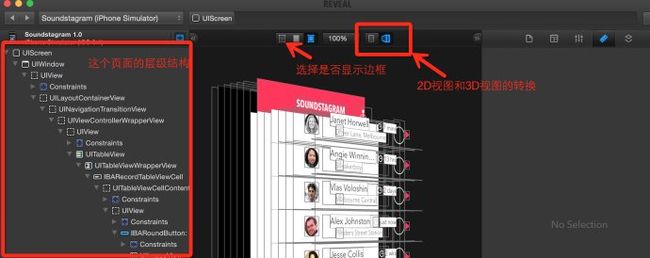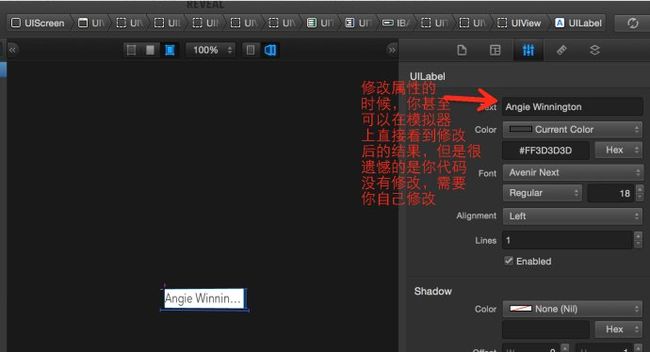通过 CocoaPods 导入
很简单的方式, 只需要在你的 Podfile 文件添加pod 'Reveal-SDK', :configurations => ['Debug'], 然后在终端执行pod update或pod install.
运行 APP, 就可以在 Reveal 中查看你的 APP 界面布局了, 并且只有在 debug 模式下才能查看, 如果是 release 模式则不能.
通过这种方式集成的 Reveal, 可以查看模拟器和真机上 APP 界面布局.
使用断点的方式导入
安装 Reveal 的 Debugger Commands
安装前
安装前.png
安装后
安装后.png
创建Symbolic Breakpoin, 找到添加断点的地方, 如图
Paste_Image.png
点击红框所示的 "+" 按钮, 选择Symbolic Breakpoin
编辑断点
断点创建以后, 我们右击编辑断点, 在 Symbol 处填写UIApplicationMain, 点击Add Action按钮添加一个 Action, 输入reveal load, 并且勾选Automatically continue after evaluating actions
Paste_Image.png
完成后, 再次右击断点, 选择Move Breakpoint To, 再选择User
Paste_Image.png
在模拟器上运行 APP, 即可在 Reveal 中查看 APP 的界面布局
如果你想要在 Reveal 中查看运行在真机上的 APP 界面布局, 那么你需要添加一个运行脚本, 即Run Script
先选中项目, 然后选中 Target, 再选中 BuildPhases, 创建一个新的Run Script, 如图
Paste_Image.png
将这个新的Run Script重新命名为Integration Reveal, 再将如下代码复制到下图中红框2的位置
REVEAL_APP_PATH=$(mdfind kMDItemCFBundleIdentifier="com.ittybittyapps.Reveal2"| head -n 1)BUILD_SCRIPT_PATH="${REVEAL_APP_PATH}/Contents/SharedSupport/Scripts/reveal_server_build_phase.sh"if["${REVEAL_APP_PATH}"-a -e"${BUILD_SCRIPT_PATH}"];then"${BUILD_SCRIPT_PATH}"elseecho"Reveal Server not loaded: Cannot find a compatible Reveal app."fi
Paste_Image.png
在真机上运行你的 APP, 就可以在 Reveal 中查看了.
注意1: 必须在 debug 模式
注意2: 必须是非越狱手机, 反正我的越狱机是无法弄, 一但用断点的方式使用 Reveal, APP 压根儿跑不起来, 非越狱手机实测没问题
手动导入
首先, 你需要将 Reveal 的 framework 导出
Paste_Image.png
Paste_Image.png
将这个 framework 复制一份出来, 然后将复制出来的导入到你的项目中.
注意, 此时千万不要把原文件直接拖入你的项目中, 防止出现手误把这个 framework 删除了或改变
打开项目的Build Settings, 找到Framework Search Paths, 在 Debug 里添加 framework 搜索路径
Paste_Image.png
注意: 搜索路径应该根据你自己的实际情况来填写. "$(PROJECT_DIR)"代表的是项目根目录.
还有就是, Release 那一行, 不要填写 RevealServer.framework 的搜索路径, 如果 Release 那一行被Xcode自动填写了, 那么删除它, 原因嘛, 是因为官方希望你在 Debug 的时候使用 Reveal, 当你 Release 时, 不要使用.
还是在Build Settings这里, 找到Other Linker Flags, 添加-ObjC -weak_framework RevealServer, 如果已经有-ObjC, 那就不用再写-ObjC了. 当然了, 依然只是在 Debug 那一行添加.
Paste_Image.png
继续在Build Settings里找到Runpath Search Paths, 添加$(inherited) @executable_path/Frameworks.
Paste_Image.png
PS: 这个地方是 Reveal 官方指引上写的, 但是吧, 我实际测试发现好像 Xcode 会自动填写, 所以这一步可以跳过
在Build Phases中创建Run Script, 命名为Integration Reveal, 添加如下脚本代码
exportREVEAL_SERVER_FILENAME="RevealServer.framework"# Update this path to point to the location of RevealServer.framework in your project.exportREVEAL_SERVER_PATH="${SRCROOT}/${REVEAL_SERVER_FILENAME}"# If configuration is not Debug, skip this script.["${CONFIGURATION}"!="Debug"] &&exit0# If RevealServer.framework exists at the specified path, run code signing script.if[ -d"${REVEAL_SERVER_PATH}"];then"${REVEAL_SERVER_PATH}/Scripts/copy_and_codesign_revealserver.sh"elseecho"Reveal Server not loaded: RevealServer.framework could not be found."fi
注意: 脚本中REVEAL_SERVER_PATH这个路径, 应该根据你的 RevealServer.framework 实际的路径填写, 比如我的 RevealServer.framework 是放在了720DEMO这个文件夹下, 那么我就应该写成REVEAL_SERVER_PATH="${SRCROOT}/720DEMO/${REVEAL_SERVER_FILENAME}", 这个路径一定要跟你的 RevealServer.framework 一致, 否则是无法使用 Reveal 的
运行 APP 就可以用 Reveal 查看界面布局了, 真机模拟器都行.
在APP Extensions 上使用 Reveal
使用步骤和上面三个差不多, 区别在于项目中 Target 的选择, 在选择 Target 的时候我们需要选中我们的 APP Extensions 对应的 Target 而不是主程序对应的 Target.
对于CocoaPods来说, 你需要这么写
target'你的 APP Extension 对应的 Target 名字'dopod'Reveal-SDK', :configurations=>['Debug']end
后记
好了, 就这么多吧, 上面的方式我都实际测试过, 没有问题. 恩, 除了APP Extension.
关于越狱机无法用断点的方式在真机上使用 Reveal, 我咨询了官方的技术人员, 不过并没有解决, 应该是越狱行为对手机做了某些操作导致 Symbolic Breakpoin 无法通过, 所以没办法, 等官方解决吧.
我最后使用了CocoaPods的方式来使用 Reveal, 我只想说, 真是简单粗暴啊! 确实很方便. 还有, 我不推荐用手动的方式导入, 太麻烦了有没有! 我个人推荐用断点方式来使用 Reveal, 不怎么麻烦也不会对项目造成侵入.
最后的最后, 如果你们有任何的问题, 请去找官方, 因为找我也没用, 哈哈哈哈哈哈哈.
///============== ============ ============ ============ ========= =========== 第二个例子
1.建立连接,是reveal和Xcode的模拟器建立连接方法有两种
第一种。(自己开发的是,使用此方法,团队开发的时候,这种方法要求每人都必须有reveal,团队开发时不太方便,静态的加载)。
(1.)打开reveal,打开你的Xcode工程
reveal - help -Show Reveal Library in Finder
(2将reveal.framework 加入工程
(3)Build Settings-Other Linker Flag- 添加 -ObjC -lz -framework Reveal
(4)如果是Xcode的7需要注意Framework Search Paths 应该有reveal的路径,例如FRAMEWORK_SEARCH_PATHS = $(inherited) "$(SYSTEM_APPS_DIR)/Reveal.app/Contents/SharedSupport/iOS-Libraries",如果没有添加
(5)运行工程,打开reveal 如果以上方法做的都对,就连接成功。可以选择模拟器了。
第二种方法(动态加载,不要在发布(release)构建中调用此方法,确保仅是在应用的调试(debug)构建中加载libReveal.dylib。)
步骤(1)相同
(2)将libreveal.dylib 加入工程
Add to targets对话框中,反选所有的target。这确保了Xcode不会在编译时连接动态库文件。可选步骤:选中Copy items if needed,将会把libReveal.dylib拷贝到工程中——如果您这么做了, 请记住,当更新Reveal至新版本时,也依照上述步骤再次更新此库文件。
(3)target- bulid phase - copy buldle resurces 添加 libreveal.dylib
添加依赖库
libz.tbd,CFNetwork.framework,QuartzCore.framework,CoreGraphics.framework
(4),动态加载库在调试器外部设备上运行的应用程序时,需要将libreveal.dylib作为构建过程的一部分。
代码
set -e
if [ -n "${CODE_SIGN_IDENTITY}" ]; then
codesign -fs "${CODE_SIGN_IDENTITY}" "${BUILT_PRODUCTS_DIR}/${FULL_PRODUCT_NAME}/libReveal.dylib"
fi
(5)添加相应的代码到你相应的类中(如UIapplicationdelegate),可以根据你的需要进行相应的修改
注意:此方法为动态连接第三方的库
需要引进动态连接的方法
包含
#include
- (void)loadReveal
{
if (NSClassFromString(@"IBARevealLoader") == nil)
{
NSString *revealLibName = @"libReveal"; // or @"libReveal-tvOS" for tvOS targets
NSString *revealLibExtension = @"dylib";
NSString *error;
NSString *dyLibPath = [[NSBundle mainBundle] pathForResource:revealLibName ofType:revealLibExtension];
if (dyLibPath != nil)
{
NSLog(@"Loading dynamic library: %@", dyLibPath);
void *revealLib = dlopen([dyLibPath cStringUsingEncoding:NSUTF8StringEncoding], RTLD_NOW);
if (revealLib == NULL)
{
error = [NSString stringWithUTF8String:dlerror()];
}
}
else
{
error = @"File not found.";
}
if (error != nil)
{
NSString *message = [NSString stringWithFormat:@"%@.%@ failed to load with error: %@", revealLibName, revealLibExtension, error];
UIAlertController *alert = [UIAlertController alertControllerWithTitle:@"Reveal library could not be loaded"
message:message
preferredStyle:UIAlertControllerStyleAlert];
[alert addAction:[UIAlertAction actionWithTitle:@"OK" style:UIAlertActionStyleDefault handler:nil]];
[[[[[UIApplication sharedApplication] windows] firstObject] rootViewController] presentViewController:alert animated:YES completion:nil];
}
}
}
(6)一个简单的集成方式是,在-[UIApplicationDelegate applicationDidBecomeActive:]方法中调用上面声明的- (void)loadReveal方法,以确保Reveal库尽早地被加载进来。
- (void)applicationDidBecomeActive:(UIApplication *)application
{
[self loadReveal];
}
reveal的删除
从您的Xcode项目中移除Reveal
根据您实际所选择的Reveal集成方式,请根据下述相关步骤来移除Reveal。
一旦库文件成功的移除后,下面的内容将不再会在您的应用启动时出现在Xcode控制台:
INFO: Reveal Server started (Protocol Version X).
静态连接
打开您的Xcode工程。 从Project Navigator中删除 Reveal.framework的引用。 在Xcode的Project Navigator中选中您的工程,对于每一个集成了Reveal得target,请选择Build Settings标签页,将下面内容从 Debug 配置中的 OtherLinked Flags设置中移除:
-framework Reveal -ObjC and -lz (删除前请确认此配置内容仅是用于Reveal)。 搞定 - 运行应用,确认Reveal没有和应用连接上。
动态连接
打开您的Xcode工程。 从 Project Navigator 中删除 libReveal.dylib的引用。 在Xcode的 Project Navigator中选中您的工程,对于每一个集成了Reveal得target,选择 Build Phases 标签页,如果下列库文件仅供Reveal使用的话,请将它们从 Link Binary With Libraries 配置中移除:
libz.dylib CFNetwork.framework QuartzCore.framework CoreGraphics.framework 将自定义的codesign内容从 Build Phases 下的 Run Script 中删除。 将 loadReveal / startReveal 方法从您的代码中删除。 搞定 - 运行应用,确认Reveal没有和应用连接上。
连接成功如下
reveal功能介绍
点击界面的其中一个图像
修改属性的时候,你甚至可以直观的在模拟器上看到结果,但是代码需要自己去Xcode中修改
回到主屏幕
好了简单的使用就是如此!!!
作者:Zax_Smile
链接:https://www.jianshu.com/p/abac941c2e8e
來源:
著作权归作者所有。商业转载请联系作者获得授权,非商业转载请注明出处。